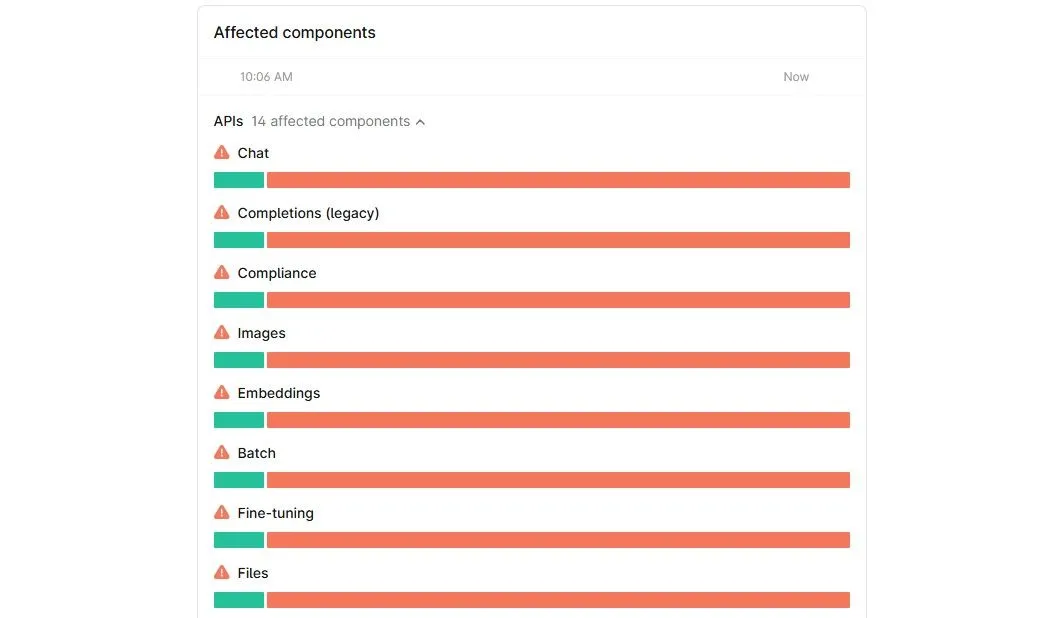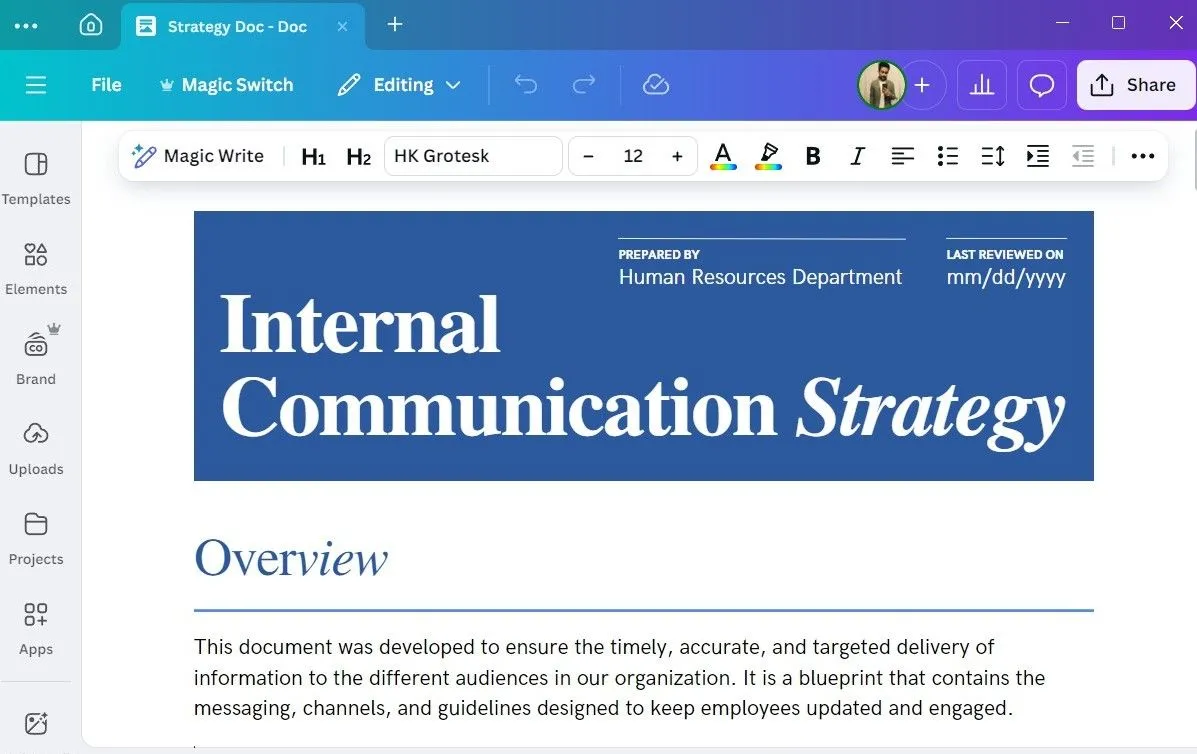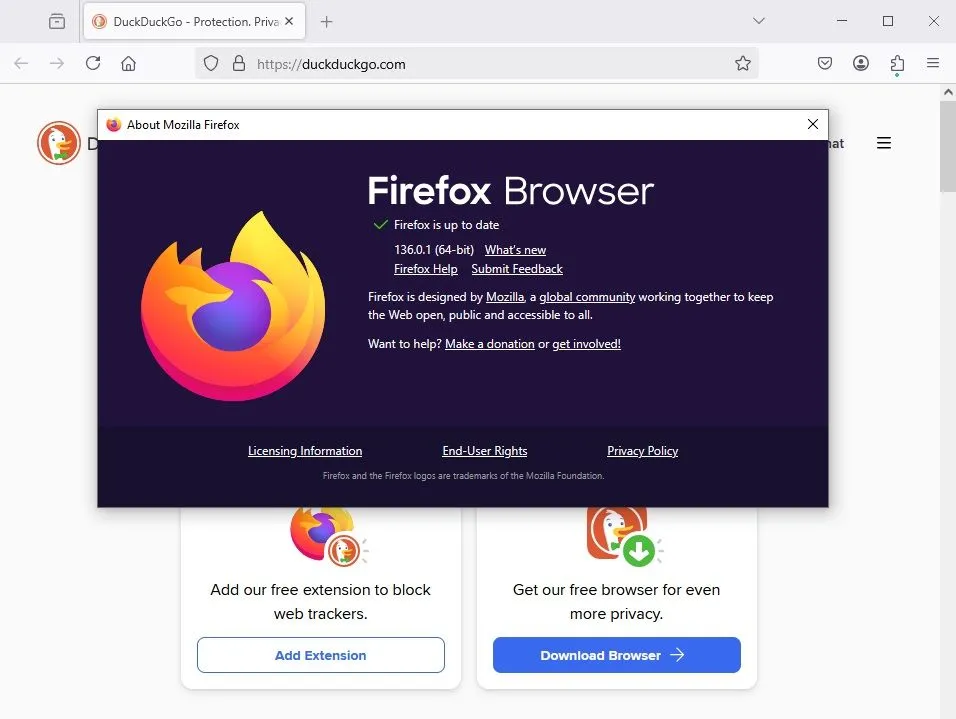Các cuộc tấn công ransomware ngày càng phổ biến, liên tục xuất hiện trên các tiêu đề báo chí và đáng lo ngại hơn cả là chúng không chỉ nhắm vào các tập đoàn lớn mà còn cả những cá nhân, người dùng thông thường. Với sự phát triển không ngừng của tội phạm mạng và các chiến thuật tấn công tinh vi, việc tự bảo vệ khỏi ransomware dường như trở thành một thách thức lớn. Tuy nhiên, bạn không cần phải lo lắng, vì việc bảo vệ dữ liệu và hệ thống của mình khỏi mối đe dọa này không nhất thiết phải phức tạp hay tốn kém. Bài viết này của Thuthuathuuich.com sẽ chia sẻ 6 mẹo thiết thực, giúp bạn bảo vệ bản thân và dữ liệu quý giá khỏi nguy cơ bị ransomware tấn công, giữ cho thông tin của bạn luôn an toàn và nguyên vẹn.
1. Sử Dụng Giải Pháp Diệt Virus Đáng Tin Cậy
Giải pháp diệt virus đáng tin cậy là tuyến phòng thủ đầu tiên chống lại ransomware. Dù Windows Defender tích hợp sẵn trên Windows cung cấp khả năng bảo vệ khá tốt, nhưng các lựa chọn bên thứ ba như Bitdefender, Kaspersky hoặc Norton thường mang lại lớp bảo vệ ransomware nâng cao hơn với khả năng giám sát theo thời gian thực vượt trội. Quan trọng là chọn phần mềm chủ động quét hành vi tệp đáng ngờ, không chỉ dựa vào chữ ký phần mềm độc hại đã biết.
Quan trọng hơn, hãy luôn đảm bảo phần mềm diệt virus của bạn được cập nhật thường xuyên. Ransomware liên tục phát triển mỗi ngày, và các định nghĩa virus lỗi thời sẽ khiến bạn dễ bị tổn thương trước những mối đe dọa mới. Hầu hết các chương trình diệt virus đều có tính năng cập nhật tự động, nhưng bạn vẫn nên kiểm tra lại cài đặt này. Ngay cả khi bạn đã vô tình tải xuống một loại virus, một phần mềm diệt virus được cập nhật vẫn có thể giúp ngăn chặn thiệt hại trước khi ransomware kịp mã hóa các tệp của bạn.
Đừng lo ngại hiệu suất làm chậm máy, lợi ích bảo vệ của phần mềm diệt virus lớn hơn nhiều so với ảnh hưởng tốc độ nhỏ, đặc biệt khi ransomware có thể phá hủy toàn bộ dữ liệu bạn đã xây dựng.
Ngoài ra, bạn cũng có thể tận dụng các công cụ trực tuyến như VirusTotal để quét các tệp đã tải xuống trước khi mở chúng. Dịch vụ miễn phí này kiểm tra tệp bằng nhiều công cụ diệt virus cùng lúc. Hãy đặc biệt cảnh giác với các loại tệp như PDF và các tệp nén, vì chúng thường được dùng để ẩn chứa virus. Các tệp thực thi (executables), tập lệnh (scripts) và tài liệu bật macro cũng là những “món khoái khẩu” để phát tán ransomware.
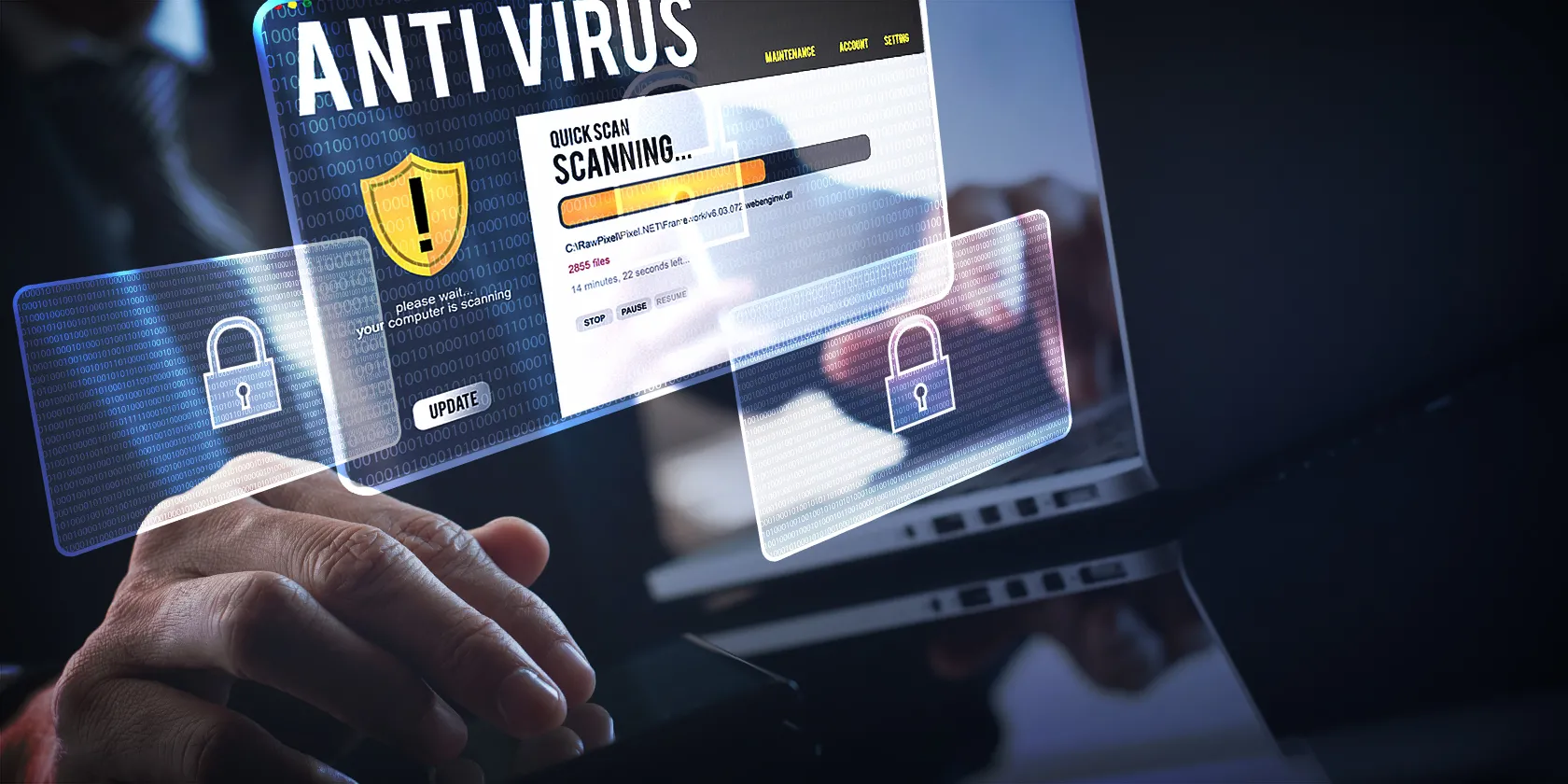 Người dùng đang chạy công cụ quét virus trên máy tính để phát hiện và ngăn chặn mã độc ransomware
Người dùng đang chạy công cụ quét virus trên máy tính để phát hiện và ngăn chặn mã độc ransomware
2. Sao Lưu Dữ Liệu Định Kỳ và Ngắt Kết Nối
Tạo bản sao lưu định kỳ có vẻ tẻ nhạt, nhưng là “bảo hiểm” tốt nhất chống ransomware. Quy tắc 3-2-1 vẫn là tiêu chuẩn vàng: giữ ba bản sao của dữ liệu quan trọng, lưu trữ chúng trên hai loại phương tiện khác nhau và giữ một bản sao ở nơi ngoài trang (off-site). Chiến lược này giúp bạn có bản sao sạch để khôi phục ngay cả khi bị tấn công.
Ngắt kết nối là bắt buộc – ransomware không thể mã hóa những gì không tiếp cận được. Hãy ngắt kết nối ổ cứng ngoài ngay sau khi sao lưu. Lưu trữ đám mây tốt cho sao lưu off-site, nên dùng dịch vụ có tính năng kiểm soát phiên bản (versioning) để khôi phục tệp bị mã hóa.
Để nhất quán, thiết lập sao lưu tự động theo lịch trình. Các công cụ như Windows File History, Time Machine cho Mac hoặc các giải pháp của bên thứ ba có thể tự động thực hiện việc này. Quan trọng hơn, đừng chỉ sao lưu, hãy kiểm tra chúng! Việc kiểm tra khôi phục định kỳ sẽ đảm bảo rằng các bản sao lưu của bạn thực sự hoạt động khi bạn cần chúng nhất.
 Người dùng laptop đang thực hiện sao lưu dữ liệu với các biểu tượng đám mây và ổ cứng xung quanh
Người dùng laptop đang thực hiện sao lưu dữ liệu với các biểu tượng đám mây và ổ cứng xung quanh
3. Cảnh Giác Với Tệp Đính Kèm và Liên Kết Email
Email là phương thức phát tán ransomware ưa thích, tội phạm mạng rất sáng tạo trong các chiến thuật của mình. Hóa đơn khẩn cấp hay thông báo vận chuyển từ email lạ có thể là cuộc tấn công ngụy trang khéo léo. Luôn xác minh cẩn thận địa chỉ người gửi. Di chuột qua địa chỉ email và liên kết thường tiết lộ tên miền đáng ngờ không khớp người gửi.
Trước khi nhấp vào bất kỳ liên kết hoặc tải xuống tệp đính kèm nào, hãy dừng lại và suy nghĩ. Các công ty hợp pháp hiếm khi gửi tệp đính kèm bất ngờ hay yêu cầu hành động ngay qua email. Khi nghi ngờ, hãy liên hệ với người gửi qua một kênh khác để xác minh. Bạn cũng có thể sử dụng các bộ lọc email và tính năng bảo mật tích hợp để chặn email lừa đảo (phishing) khỏi hộp thư đến.
Thận trọng tương tự với tải phần mềm. Ransomware ẩn trong chương trình lậu, vì vậy đừng tải xuống phần mềm crack – “miễn phí” đó có thể khiến bạn mất dữ liệu. Hãy luôn tải phần mềm từ các nguồn chính thức và nhà phát hành đã được xác minh. Nếu một tệp đính kèm email có vẻ đáng ngờ dù chỉ một chút, hãy xóa nó ngay lập tức. Thà an toàn còn hơn bị mã hóa dữ liệu.
4. Áp Dụng Xác Thực Mạnh Cho Mọi Tài Khoản
Xác thực mạnh là rào cản hiệu quả chống ransomware bắt đầu từ tài khoản bị xâm nhập. Dùng mật khẩu phức tạp, độc đáo cho mỗi dịch vụ ngăn kẻ tấn công chuyển tài khoản nếu một tài khoản bị lộ. Các trình quản lý mật khẩu (password manager) giúp việc này trở nên dễ dàng hơn, vì chúng có thể tạo và lưu trữ các thông tin đăng nhập mạnh.
Xác thực hai yếu tố (2FA) thêm lớp bảo vệ cần thiết, nhưng không phải phương pháp nào cũng an toàn như nhau. Có 2FA tốt hơn không, nhưng 2FA qua SMS rủi ro do tấn công đổi SIM (SIM-swapping attacks). Ứng dụng xác thực như Google Authenticator, Authy an toàn hơn, khóa bảo mật phần cứng (hardware security keys) là phòng thủ mạnh nhất chống chiếm đoạt tài khoản.
Quan trọng là đừng quên tùy chọn khôi phục. Bảo vệ mã dự phòng (backup codes) và email khôi phục với cảnh giác như tài khoản chính. Kẻ tấn công ransomware thường nhắm vào tài khoản email trước, sau đó dùng chúng để đặt lại mật khẩu và giành quyền truy cập. Kiểm tra bảo mật định kỳ các phiên hoạt động và ứng dụng được kết nối giúp phát hiện truy cập trái phép sớm.
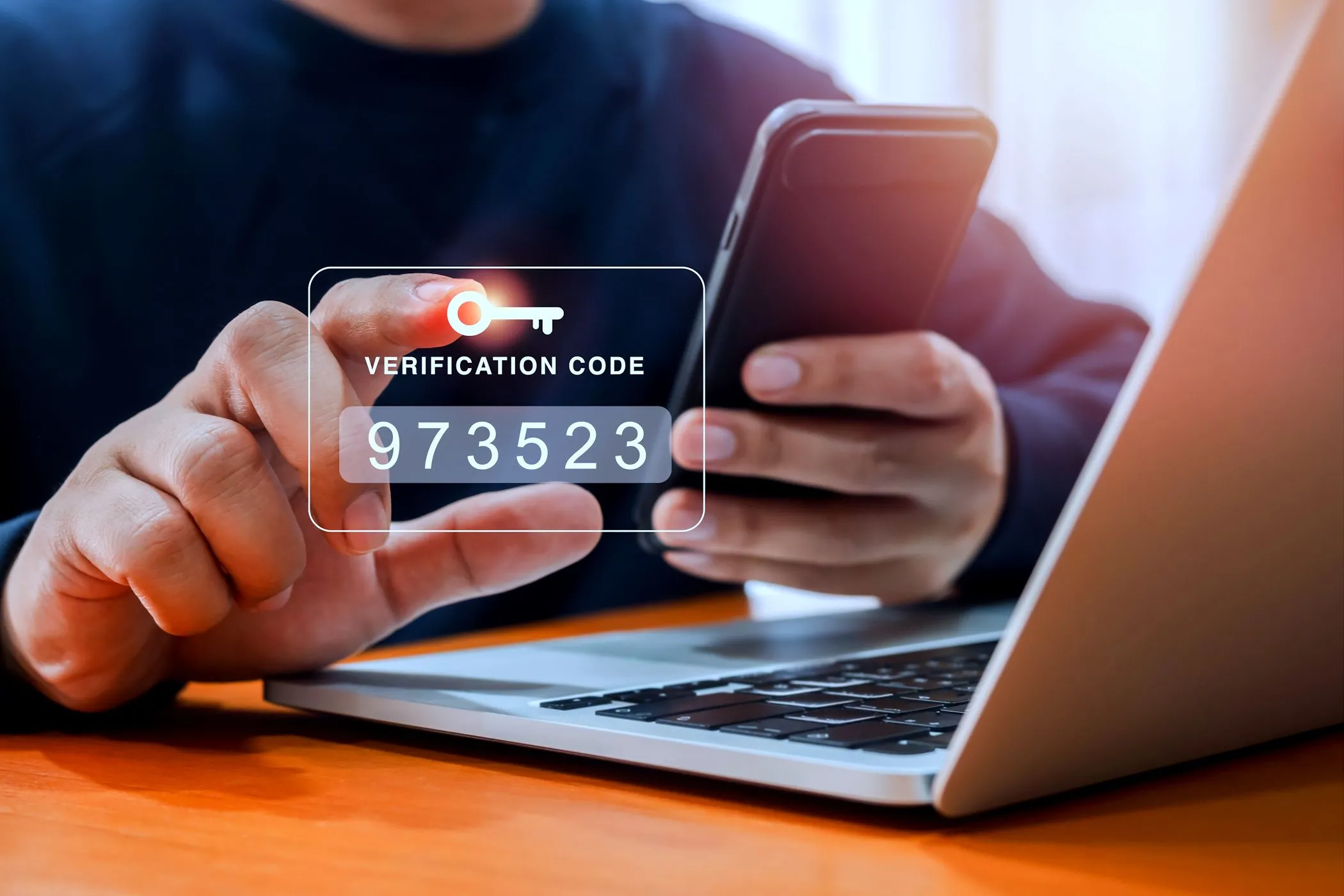 Người đàn ông nhập mã xác thực hai yếu tố trên điện thoại thông minh để tăng cường bảo mật tài khoản
Người đàn ông nhập mã xác thực hai yếu tố trên điện thoại thông minh để tăng cường bảo mật tài khoản
5. Phân Đoạn Mạng Để Hạn Chế Lây Lan Tấn Công
Phân đoạn mạng (network segmentation) là chia mạng thành các khu vực riêng biệt. Tưởng tượng như tạo ngăn phòng – ransomware lây nhiễm một khu vực sẽ khó lây lan sang khác. Chiến lược này hạn chế đáng kể thiệt hại, đặc biệt trong mạng gia đình nhiều thiết bị.
Phân đoạn mạng cơ bản bắt đầu với mạng khách (guest network). Hầu hết router hiện đại cung cấp tính năng này, tạo mạng biệt lập cho khách hoặc thiết bị ít đáng tin cậy. Đặt thiết bị nhà thông minh, camera an ninh, IoT vào mạng riêng biệt với máy tính, điện thoại. Bóng đèn thông minh bị xâm nhập sẽ không thể truy cập laptop làm việc của bạn.
Để bảo vệ mạnh mẽ hơn, cân nhắc VLAN (Mạng cục bộ ảo) để phân đoạn mạng gia đình. Dù phức tạp hơn chút, VLAN tạo phân đoạn mạng cô lập thực sự. Bạn có thể tách biệt thiết bị làm việc, PC, hệ thống giải trí. Một số router cao cấp và switch quản lý hỗ trợ tính năng này mà không cần thiết bị cấp doanh nghiệp.
Phân đoạn mạng hiệu quả nhất khi kết hợp với mật khẩu mạnh cho mỗi phân đoạn. Thay đổi thông tin đăng nhập mặc định của router, sử dụng mã hóa WPA3 khi có sẵn và thường xuyên cập nhật firmware của router. Những lớp bảo vệ này khiến ransomware khó di chuyển ngang trong mạng.
6. Vô Hiệu Hóa Các Tính Năng và Dịch Vụ Không Cần Thiết
Mỗi dịch vụ không cần thiết trên máy tính là điểm vào tiềm năng cho ransomware. Càng nhiều tính năng bật, bề mặt tấn công càng lớn. Vô hiệu hóa dịch vụ không dùng giảm lỗ hổng ransomware có thể khai thác để truy cập.
Giao thức Remote Desktop (RDP) là mục tiêu hàng đầu của các cuộc tấn công ransomware. Tắt hoàn toàn trừ khi bạn thực sự cần truy cập từ xa. Dịch vụ chia sẻ tệp và máy in tiềm ẩn rủi ro khi để mở không cần thiết. Tắt khám phá mạng (network discovery) và chia sẻ thư mục công khai (public folder sharing) nếu không dùng, vì chúng thường bật mặc định.
Windows có nhiều chương trình không cần thiết tạo lỗ hổng. Các dịch vụ như Windows Script Host, PowerShell remoting, SMBv1 thường bị ransomware khai thác. Vô hiệu hóa qua Windows Features hoặc Group Policy trừ khi công việc yêu cầu.
Kiểm tra định kỳ giúp duy trì bảo mật hệ thống gọn gàng. Thường xuyên kiểm tra chương trình khởi động, dịch vụ nền, tiện ích trình duyệt. Xóa bất cứ thứ gì không nhận ra hoặc không dùng. Nguyên tắc đơn giản: nếu không cần, hãy tắt. Một hệ thống tối giản ít cơ hội cho ransomware thiết lập chỗ đứng.
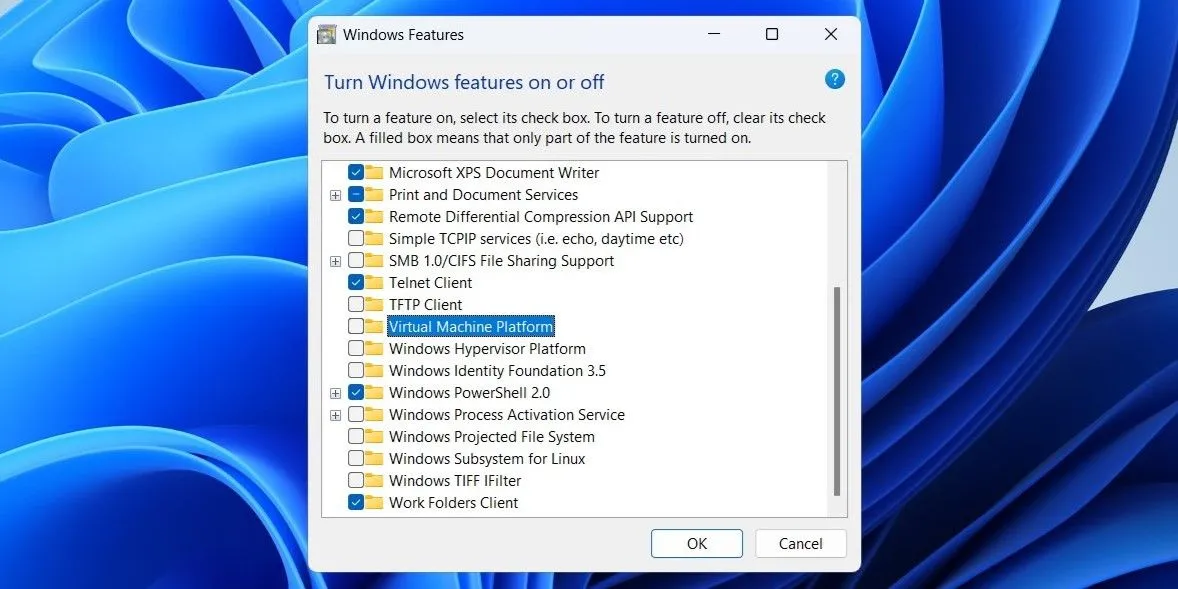 Tùy chọn nền tảng máy ảo trong Windows Features để quản lý các tính năng hệ thống
Tùy chọn nền tảng máy ảo trong Windows Features để quản lý các tính năng hệ thống
Ransomware là một mối đe dọa dai dẳng và không ngừng tiến hóa, nhưng nó không phải là bất khả chiến bại. Bằng cách áp dụng 6 mẹo thực tế và dễ thực hiện mà Thuthuathuuich.com đã chia sẻ, bạn có thể tăng cường đáng kể khả năng phòng thủ của mình. Hãy nhớ rằng, phòng ngừa luôn tốt hơn – và tiết kiệm chi phí hơn rất nhiều – so với việc phải phục hồi dữ liệu sau khi bị tấn công. Chủ động bảo vệ cuộc sống số của bạn chính là chìa khóa. Hãy luôn cảnh giác, giữ vững an ninh và bảo vệ dữ liệu quý giá của bạn khỏi mọi nguy hiểm. Bạn có kinh nghiệm hay mẹo phòng chống ransomware nào khác không? Hãy chia sẻ ý kiến của bạn ở phần bình luận bên dưới nhé!